PHP Uploadify图片上传裁剪
2013-12-09 10:59
513 查看
在网站中需要一个图片上传裁剪的功能,借鉴这篇文章 Ajax+PHP+jQuery图片截图上传 的指点,找到了jquery.imgAreaSelect这个不错插件,能对图片进行自定义区域选择并给出坐标,类似微博等同类网站上传头像要求按比例裁剪的功能,正合适就自己做了个。

文件上传类经常使用到一个叫uploadify的插件,上面提到的文章也结合了uploadify插件的使用,只是现在版本的uploadify一些配置和方法已经改变了(3.2.1版本)。包括jquery.imgareaselect的一些API也有新的变化,在做的过程中通过查询文档才确认了一些功能和配置的用法。下面是两个插件的地址uploadify: http://www.uploadify.com/ ( 有 uploadifive(HTML5) 版本和 Flash 版本,顾及不支持HTML5的浏览器,目前建议选择Flash版本 )jquery.imgareaselect: http://odyniec.net/projects/imgareaselect ( 需先有 jQuery )具体的流程都相似,客户端uploadify替代表单接收原图,异步上传到服务器,服务器端接收后存储并返回图片文件名,取得文件名后可在浏览器显示出原图,这时在图片元素上配置imgareaselect使其可划定裁剪区域,划定结束后坐标传回服务器,PHP脚本接收换算后的坐标对原图进行裁剪。上面提到的文章中有详细的流程图,作者非常细心。下面说说我写的过程
上细节:首先是前端的配置demo.php:[javascript] view plaincopy$field = $("input[type='file']");
$field.uploadify({//配置uploadify
'buttonText': '选择图片', //选择按钮显示的字符
'swf' : '/uploadify/uploadify.swf', //swf文件的位置
'uploader' : '/receivePic.php', //上传的接收者
'cancelImg' : '/uploadify/uploadify-cancel.png',
'folder' : '/picture',//上传图片的存放地址
'auto' : false, //选择图片后是否自动上传
'multi' : false, //是否允许同时选择多个(false一次只允许选中一张图片)
'method' : 'post',
'queueSizeLimit' : 1,//最多能选择加入的文件数量
'fileTypeExts': '*.gif; *.jpg; *.png', //允许的后缀
'fileTypeDesc': 'Image Files', //允许的格式,详见文档
'onSelect': function(file) {//选择文件后的触发事件
$("a.xtPicSubmit").show().click(function(){//自定义的按钮,显示点击执行上传
$field.uploadify('upload','*');//此处触发上传
});
$wrap.find("p.picInfo span").text(file.name);//file.name为选中的图片名称
},
'onUploadSuccess' : function(file, data, response) { //上传成功后的触发事件
$field.uploadify('disable', true); //(上传成功后)'disable'禁止再选择图片
data = JSON.parse(data); //data为接收方(receivePic.php)返回的数据,稍后描述
//此时开始对取回的数据处理出需要的图片名,宽高,并计算出原图比例尺,开始设定裁剪需要的计算量
var orignW = data.width,//存储原图的宽高,用于计算
orignH = data.height,
aspectRatio = JSON.parse(picFormat)[index].width/JSON.parse(picFormat)[index].height,//提前设定的裁剪宽高比,规定随后裁剪的宽高比例
frameW = 260, //原图的缩略图固定宽度,作为一个画布,限定宽度,高度自适应,保证了原图比例
frameH = 0,
prevFrameW = 140, //预览图容器的高宽,宽度固定,高为需要裁剪的宽高比决定
prevFrameH = 140/aspectRatio,
rangeX = 1, //初始缩放比例
rangeY = 1,
prevImgW = prevFrameW, //初始裁剪预览图宽高
prevImgH = prevFrameW;
$imgTar = $wrap.find("img.pic"), //画布
$imgCut = $cut.find("img.cutImg");//预览图
$imgTar.attr("src","/Picture/"+data.filename);//显示已上传的图片,此时图片已在服务器上
frameH = Math.round(frameW*orignH/orignW);//根据原图宽高比和画布固定宽计算画布高,即$imgTar加载上传图后的高。此处不能简单用.height()获取,有DOM加载的延迟
$cut.find(".preview").css('height',Math.round(prevFrameH)+"px");//设置裁剪后的预览图的容器高,注意此时的高度应由裁剪宽高比决定,而非原图宽高比
//准备存放图片数据的变量,便于传回裁剪坐标
CutJson.name = data.filename;
CutJson.position = {};
//准备好数据后,开始配置imgAreaSelect使得图片可选区
var imgArea = $imgTar.imgAreaSelect({ //配置imgAreaSelect
instance: true, //配置为一个实例,使得绑定的imgAreaSelect对象可通过imgArea来设置
handles: true, //选区样式,四边上8个方框,设为corners 4个
fadeSpeed: 300, //选区阴影建立和消失的渐变
aspectRatio:'1:'+(1/aspectRatio), //比例尺
onSelectChange: function(img,selection){//选区改变时的触发事件
/*selection包括x1,y1,x2,y2,width,height几个量,分别为选区的偏移和高宽。*/
rangeX = selection.width/frameW; //依据选取高宽和画布高宽换算出缩放比例
rangeY = selection.height/frameH;
prevImgW = prevFrameW/rangeX; //根据缩放比例和预览图容器高宽得出预览图的高宽
prevImgH = prevFrameH/rangeY;
//实时调整预览图预览裁剪后效果,可参见http://odyniec.net/projects/imgareaselect/ 的Live Example
$imgCut.css({
'width' : Math.round(prevImgW)+"px",
'height' : Math.round(prevImgH)+"px",
'margin-left':"-"+Math.round((prevFrameW/selection.width)*selection.x1)+"px",
'margin-top' :"-"+Math.round((prevFrameH/selection.height)*selection.y1)+"px"
});
},
onSelectEnd: function(img,selection){//放开选区后的触发事件
//计算实际对于原图的裁剪坐标
CutJson.position.x1 = Math.round(orignW*selection.x1/frameW);
CutJson.position.y1 = Math.round(orignH*selection.y1/frameH);
CutJson.position.width = Math.round(rangeX*orignW);
CutJson.position.height = Math.round(rangeY*orignH);
}
});
}
});
此时已经取得了裁剪的坐标,只需将坐标传回服务器交给脚本处理使用jQuery的ajax方法回传数据:[javascript] view plaincopy$("a.getCut").click(function(){
$.ajax({
type: "POST",
url : "cutPic.php",
data: { name:data.filename,position:JSON.stringify(CutJson.position) },
success: function(data){
$imgTar.attr('src',"/picture/cut/"+data); //裁剪成功传回生成的新图文件名,将结果图显示到页面
}
});
});
至此前端的处理就基本完成了(代码省去了一些状态显示,元素变化的处理细节),下面是后端的两个脚本:
首先是接收上传图片的脚本,接收并存储图片后返回图片数据:receivePic.php[php] view plaincopy//上传文件处理代码与往常相同,此处省去..
$arr = getimagesize('/picture/'.$file['name']);
$strarr = explode("\"",$arr[3]);//分析图片宽高
$data = array(
'filename'=>$file['name'],
'width'=>$strarr[1],
'height'=>$strarr[3]
);
echo json_encode($data);
接下来是裁剪,其中也用到了PIPHP_ImageCrop裁剪函数cutPic.php:[php] view plaincopyfunction PIPHP_ImageCrop($image, $x, $y, $w, $h){
$tw = imagesx($image);
$th = imagesy($image);
if ($x > $tw || $y > $th || $w > $tw || $h > $th)
return FALSE;
$temp = imagecreatetruecolor($w, $h);
imagecopyresampled($temp, $image, 0, 0, $x, $y,
$w, $h, $w, $h);
return $temp;
}
$pic = '/picture/'.$_POST['name'];
$cutPosition = json_decode($_POST['position']); //取得上传的数据
$x1 = $cutPosition->x1;
$y1 = $cutPosition->y1;
$width = $cutPosition->width;
$height = $cutPosition->height;
$type=exif_imagetype($pic); //判断文件类型
$support_type=array(IMAGETYPE_JPEG , IMAGETYPE_PNG , IMAGETYPE_GIF);
if(!in_array($type, $support_type,true)) {
echo "this type of image does not support! only support jpg , gif or png";
exit();
}
switch($type) {
case IMAGETYPE_JPEG :
$image = imagecreatefromjpeg($pic);
break;
case IMAGETYPE_PNG :
$image = imagecreatefrompng($pic);
break;
case IMAGETYPE_GIF :
$image = imagecreatefromgif($pic);
break;
default:
echo "Load image error!";
exit();
}
$copy = PIPHP_ImageCrop($image, $x1, $y1, $width, $height);//裁剪
$targetPic = '/picture/cut/'.$_POST['name'];
imagejpeg($copy, $targetPic); //输出新图
@unlink($pic);//删除原图节省空间
echo $_POST['pic'].'?'.time(); //返回新图地址
整个过程就完成了。上个效果图:

开始的部分很多参考了Ajax+PHP+jQuery图片截图上传 此篇详细的文章,这里再次说明。后端的交互很轻松,任务主要在于前端两个插件之间的搭建和使用,我的代码写的比较仓促,应该需要更加结构化一点。另外上传文件的各方面控制也是一个风险(类型,大小等),值得更多的考虑。http://blog.csdn.net/as66t/article/details/11688217
----------------------------------------------------------------------------------------------------------------------一、功能分析用户直接上传图片,点击"上传"按钮之后,在图片预览图内可预览图片,然后进行图片的裁剪前预览,当点击"裁剪"按钮时确定裁剪图片,并在"裁剪结果"区域显示裁剪后的效果。(说明:我是将上传文件保存在"/uploads"文件夹中,而截图结果放在"/avatar"文件夹里)实现效果预览: 二、解决方案1、插件的选择jQuery:这个是必备的一个插件可以到官网上下载
http://docs.jquery.com/Downloading_jQueryimgAreSselect:这个是实现客户端上图片区域选择的
http://odyniec.net/projects/imgareaselect/uploadify:实现文件的上传的功能,支持多文件上传,且可定制性非常强。
http://www.uploadify.com/download/上面的插件是用在客户端上,其实在我这个程序里写PHP时也用了一些插件。其实我之所以写"图像剪裁上传"的起源是因为我看了《PHP快速开发工具箱》想自己练习一下的。该书是有一个网址(http://www.pluginphp.com/),里面有整本书的代码,而且每个插件都相应的demo,非常不错。下面是用到的PHP插件:PIPHP_UploadFile.php:这是一个文件上传功能的php文件
http://www.pluginphp.com/plug-in11.phpPIPHP_ImageCrop.php:这个php文件是具有对图片进行裁剪的功能
http://www.pluginphp.com/plug-in15.php 2、客户端与服务器之间的交互图为了便于理解,我先把交互图放在这里。其中绿色部分是客户端的主要步骤、粉红色是服务器端的主要步骤,服务器与客户端之间的交互通过AJAX完成。可以发现,大部分的操作在客户端进行,服务器端与客户端之间的交流只是简单的JSON数据,因此这样给用户的体验是非常高的。

截图 1 客户端与服务器之间交互图 3、客户端文件展示给用户的是html页面,为了学习并巩固CSS知识,就和DIV+CSS搭建了下面这样一个前台页面,见截图 2。
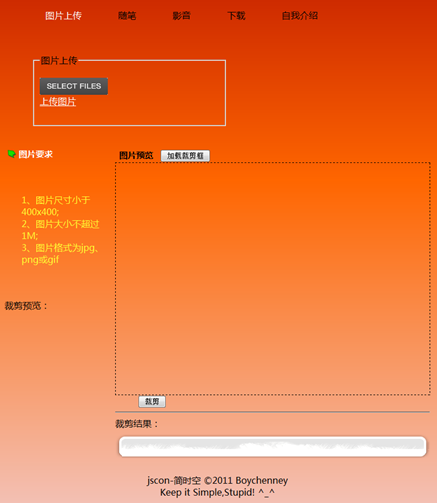
截图 2 前台页面跟客户端有关的文件主要是一个index.html,而在这个文件里面会引用其他的插件文件,因此可以说,客户端方面只有一个html文件。另外,由于这里主要讨论客户端与浏览器之间的交互,因此略过CSS方面的内容。这里只列出HTML的代码,首先是<head>部分:<head><meta http-equiv="Content-Type" content="text/html; charset=utf-8" /><link rel="stylesheet" type="text/css" href="/imgareaselect/css/imgareaselect-default.css" /><link rel="stylesheet" type="text/css" href="layout.css" /><link href="/uploadify/uploadify.css" type="text/css" rel="stylesheet" /> <script type="text/javascript" src="/js/jquery-1.6.2.min.js"></script><script type="text/javascript" src="/imgareaselect/scripts/jquery.imgareaselect.pack.js"></script><script type="text/javascript" src="/uploadify/swfobject.js"></script><script type="text/javascript" src="/uploadify/jquery.uploadify.v2.1.4.min.js"></script><title>图片剪切上传</title></head>可以看得出来主要是引用一些插件的文件。上面的文件(包括CSS文件与js文件)都可以从我给的链接里下载到,只是样式表layout.css是我自己写的样式表,大家可以根据自己的CSS知识写出。接下来是body部分,也许这么看代码比较乱,推荐使用一些带有高亮显示的工具来查看这些代码,比如DreamWeaver等IDE,实在不行,也可以用火狐的"查看源代码"来看。(火狐不仅是一个好浏览器,更是一个极棒的调试器!)为了方便起见,我去掉诸如"导航条"、页脚版权声明等点缀部分,只给出必要的html代码。<body class="home"><form> <fieldset> <legend>图片上传</legend> <div id="queue"></div><input type="file" name="file" id="pic_upload"/><br /><a id='uploadLink' href="javascript:$('#pic_upload').uploadifyUpload();">上传图片 </a><div id="uploadInfo"></div></fieldset></form> <div id="twoColLayout"> <div id="primaryContent"><div > <h3>图片预览</h3> <div id='oriImage' class="img_v"> </div> </div> <div >裁剪结果:<div id="cropResult" class="cbb" > </div></div></div> <div id="sideContent">裁剪预览:<div id="preview"> </div></div></div></body>上面我用颜色区分开主要DIV区,这三块分别代表"上传图片区"、"大图展示区"、"截图结果区"与"选择预览区"。其中三个粗体部分是带有ID属性的空DIV,用来放图片用的。(到时时候动态加载图片到这些DIV中),因此这段代码形成的HTML框架如截图 2所示。(蓝色线条是block元素边界,此效果较是由火狐的插件制作而成):
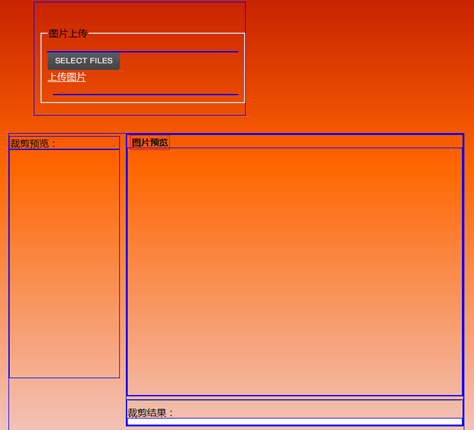
截图 3 页面大体框架基本的准备工作已经完成,待会儿再继续在这个框架上添加代码。咱们先介绍一下服务器上的PHP是怎么个情况。 4、服务器文件服务器上主要用到两个PHP文件,一个用来处理上传图片的process.php,另外一个则是处理图片截图用的crop.php。不过,process.php文件包括插件PIPHP_UploadFile.php,而crop.php中包括PIPHP_ImageCrop.php插件。(这些插件的地址我在上面已经给出了)=======process.php主要接收上传图片,设置限制(比如文件的大小与格式),处理一些上传错误等,最后返回给客户端JSON,里面包含了所上传文件的一些信息(比如路径、大小等);当在客户端点击"上传"按钮的时候,会用异步(AJAX)的方式调用这个php文件。=======crop.php主要负责真正裁剪上传的图片,当在客户端返回裁剪的位置后(点击"裁剪"按钮后),以异步方式将数据以JSON的方式传递给服务器,crop.php真正裁剪图片后,将图片另存到网络的目录下,同时返回此图片的存储路径,然后再让客户端显示图片即可 三、用到的技术摘要现在根据上面的交互图继续完善代码。因此我这节会交叉地完善html、js与php代码,并不会单独分开完善,这样在逻辑上会更好理解。声明:新增的代码部分用粗体表示 1、uploadify上传在html的head部分加入<script>标签,里面开始写主要的处理程序:…<script type="text/javascript" src="/uploadify/swfobject.js"></script><script type="text/javascript" src="/uploadify/jquery.uploadify.v2.1.4.min.js"></script> <script type="text/javascript"> $(document).ready(function(){ //uploadify设置 $('#pic_upload').uploadify({ 'uploader' : '/uploadify/uploadify.swf', 'script' : 'process.php', 'cancelImg' : '/uploadify/cancel.png', }); } </script></head>…上面的代码只是uploadify这一个插件的配置项而已。为了增强用户体验可以详细配置其他选项,这参考这个插件的官方文档:http://www.uploadify.com/documentation/。上面的'script'选项就是选择服务器的处理脚本,我们这里就使用process.php了。上传文件到服务器后会让服务器自动调用这个程序。那么客户端怎么知道服务器的process.php调用完了呢?如何获取process.php反馈回来的信息呢?——其实uploadify它提供了一个"触发"选项onComplete,就是用来处理服务器的反馈信息的,我们稍后再写这个选项的内容,先看看process.php是返回哪些内容的呢。 2、process.php反馈上传信息process.php的任务就是给浏览器返回JSON数据(至于什么是JSON请参考其它教程,把JSON想像成"键/值"对就可以了,它很方便数据的传输与读取)。在PHP里,一般是先把数据整理成数组的形式,然后使用json_encode()把数据转换成JSON。那process.php应该给浏览器返回什么样的数据呢?文件是否成功上传 -> message
文件的上传状态代码 -> code
文件上传的存放路径 -> path
图片的宽度 -> width
图片的高度 -> height
图片的缩放比例 -> scale
图片的名称 -> name
其中之所以设置图片的缩放比例scale,是因为如果用户上传的图片尺寸太大(比如800x800),浏览器中的DIV会被"撑开",布局会被打乱。因此我们限定在浏览器显示图片的时候任何一边长不能超过400px,否则在显示的时候以等比例缩放。(比如上面的800x800的图上会显示成400x400的,然后浏览器同时设置scale为0.5)。 另外,这个php文件是调用了PIPHP_UploadFile.php这个插件,用来将上传的文件进行"鉴别"与"搬移"。下面是process.php的程序:<?phprequire_once(dirname(__FILE__)."/../PIPHP_UploadFile.php"); $response=array( 'message'=>'未知上传错误', 'path'=>'', 'code'=>-4, //上传结果代码,0表示成功,-1表示失败 'width'=>100, 'height'=>100, 'scale'=>1, //比例尺 'name'=>'' );if (!empty($_FILES)){ $name='picture'; $uploadFile='uploads/'; $maxLen=9*1024*1024; $result=PIPHP_UploadFile($name,$uploadFile,$maxLen); $response['code']=$result[0]; //简单汇报成功情况 if($result[0]==0) { $response['message']='上传成功!'; //$response['message']=$result[2]; $response['path']=$result[1]; $response['name']=$result[2]; //获取图像的高度与宽度 $fileName=iconv("utf-8","gb2312",$result[2]); list($width,$height)=getimagesize($_SERVER['DOCUMENT_ROOT'].$uploadFile.$fileName); $response['width']=$width; $response['height']=$height; } else { switch($result[0]) { case -1: $response['message']="上传失败"; break; case -2: $response['message']="文件类型错误";break; case -3: $response['message']="文件大小超过限制";break; default: $response['message']="错误代码:$result[0]"; } }}else{ $response['message']="上传文件出现错误!"."<br/>";} $json_str=json_encode($response); echo $json_str;?>其实这个程序因为有了if判断语句而显示有点大,其实逻辑还是挺简单的。无论如何,这个程序返回的我上面说的有关图片的上传信息(放在$json_str这变量里了) 3、继续改进uplodify的配置从上面知道,process.php返回的是一个$json_str变量,它里面有图像的路径,这样我们就可以在浏览器中显示图片啦!(注意此时显示的图片已经是在服务器上了)现在添加uploadify的'onComplete'选项,它告诉浏览器当process.php返回数据时应该怎么做。$('#pic_upload').uploadify({ 'uploader' : '/uploadify/uploadify.swf', 'script' : 'process.php', 'cancelImg' : '/uploadify/cancel.png', 'onComplete': function(event, ID, fileObj, response, data) { json_str=JSON.parse(response); var maxSize=400; var width=json_str.width; var height=json_str.height; var scale=json_str.scale; if(json_str.code == 0) { $('#uploadInfo').html(json_str.message+'<br/>平均上传速度:'+ data.speed.toFixed(2) + 'Kb/s'); //对图像进行缩放 if(json_str.width > maxSize || json_str.height >maxSize){ if( json_str.width > json_str.height) { width = maxSize; height = maxSize / json_str.width * json_str.height; json_str.scale = maxSize / json_str.width; } else { height = maxSize; width = maxSize / json_str.height * json_str.width; json_str.scale = maxSize / json_str.height; } } $('#oriImage').html('<img src="/'+json_str.path+'" width=+'+width+' height='+height+' />'); //同时插入预览图 $('#preview').empty().html('<img src="/'+json_str.path+'" width=+'+width+' height='+height+' />').css({ overflow:'hidden', width:'150px', height:'150px' }); } else{ $('#uploadInfo').html('错误代码['+json_str.code+']:<p>'+json_str.message+'</p>'); } },});… 这里的程序主要做两件事,首先(第一种颜色标志处)显示上传的图,不过如果图片太大的话就应该显示缩放后的图,同时将缩放的比例保存到scale变量中;然后(第二处颜色标志处)再初始化裁剪预览图(用jQuery方法),注意这里只是初始化并没有动态显示裁剪预览图,动态显示部分要用imgAreaSelection这个插件完成。下面就开始讲这个插件吧 4、用imgAreaSelection获取截图点坐标关于imgAreaSelection的使用说明请到官方上查看,这里就不再细讲。由于图片是动态加载的,所以不能事先将这个插件应用到图像上。我们可以设置一个按钮,当图片上传显示后,我们点击这个"加载裁剪框"按钮,将这个插件绑定到图像上。所以我们先在html上添加一个按钮,我是加载那个"图像预览"的DIV里:<div > <h3>图片预览</h3><button id="initCrop">加载裁剪框</button> <div id='oriImage' class="img_v"> </div> </div>然后在head中的<script>标签中写点击事件处理程序:$(document).ready(function(){ $('#pic_upload').uploadify({ … }); //加载裁剪框 $('#initCrop').click(function(e){ ias=$('#oriImage img').imgAreaSelect({instance:true}); ias.setOptions({ aspectRatio: '1:1', handle:true, hide:false, onSelectChange:preview2, onSelectEnd: function (img, selection) { json_str.x1=selection.x1; json_str.y1=selection.y1; json_str.cropWidth=selection.x2-selection.x1; json_str.cropHeight=selection.y2-selection.y1; }, }); });}</script></head>这里的onSelectChange选项就是当改变裁剪框时所要调用的函数,这里使用preview2函数名作为值,这个函数我是另外写在下面的,当然你也可以使用匿名函数的。我是为了强调这个函数,所以写成实名函数://图像预览函数 function preview2(img, selection) { realWidth=json_str.width * json_str.scale; realHeight=json_str.height * json_str.scale; sizeWidth=150;sizeHeight=150; var scaleX = sizeWidth / selection.width ; var scaleY = sizeHeight / selection.height ; $('#preview img').css({ width: Math.round(scaleX * realWidth) + 'px', height: Math.round(scaleY * realHeight) + 'px', marginLeft: - Math.round(scaleX * selection.x1) + 'px', marginTop: -Math.round(scaleY * selection.y1) + 'px' }); };这个函数的功能是实现动态显示截图区域图像的,这个区域大小是150x150像素的一个小框,这里它动态加载css,注意要跟上一节中的uploadify中onComplete中预加载此截图框要联系起来。那里它是这么设置的://同时插入预览图 $('#preview').empty().html('<img src="/'+json_str.path+'" width=+'+width+' height='+height+' />').css({ overflow:'hidden', width:'150px', height:'150px' }); }注意overflow:hidden的含义是将图像里超过这150x150像素的图像隐藏起来。其实这种方法借鉴自:http://odyniec.net/projects/imgareaselect/examples-callback.html另外的这插件中的onSelectEnd选项配置:当鼠标离开拖选框时,将此裁剪区域的左上角坐标与裁剪区的长、宽存储到json_str变量中,到时候传送给crop.php函数。 5、将json_str数据传送给crop.php使用jQuery中的ajax()方法将json_str变量传送给服务器。先在html中添加一个"裁剪"按钮:<form id="cropData" ><input type="submit" name="submit" id="crop" value="裁剪" /></form>这里我使用了<form>元素,其实没有必要,可以是任何元素,因为我们使用的是强大的jQuery的ajax()方法。当用户确定要裁剪时,按下此按钮就会调用ajax()方法。我们将处理程序写在head部分的<script>元素中://加载裁剪框 $('#initCrop').click(function(e){ … });//裁剪动作,将数据传给服务器,同时ajax返回图片 $("#crop").click(function(e){ if(!(typeof json_str == 'undefined')) { jsondata='data='+JSON.stringify(json_str); $.ajax({ type:"POST", url:"crop.php", data:jsondata,//$('#cropData').serialize(), success:function(msg){ $("#cropResult").html('<img src="/'+msg+'"/>');//成功之后就清除发表内容 //$("#cropResult").html(msg); } }); } else { alert('please load image first'); } //关闭默认的提交动作 return false; });//图像预览函数 function preview2(img, selection) {…};上面的代码就等待着crop.php把文件路径传送回来,一旦传送回来,'success'选项所配置的函数就会将图片显示在id为'cropResult'的DIV里面了。 6、crop.php对上传图片真正裁剪这个crop.php文件功能也很简单,通过浏览器返回给的json_str变量,由于该变量包含截图需要的起点坐标与裁剪的高度、宽度信息,然后调用PIPHP_ImageCrop.php插件,对图像进行真正的裁剪。然后将裁剪后的图像保存在另外文件夹中(我是将上传文件保存在uploads文件夹中,而截图结果放在avatar文件夹里),并将目标文件夹的路径返回给浏览器,让浏览器显示裁剪后的图片。这个程序的源代码:<?phprequire_once('../PIPHP_ImageCrop.php'); $json_str=json_decode($_POST['data']); $x=$json_str->x1; $y=$json_str->y1; $scale=$json_str->scale; $cropWidth=$json_str->cropWidth; $cropHeight=$json_str->cropHeight; $path=$json_str->path; $filename=$json_str->name; $tofilename=iconv("utf-8","gb2312",$filename); $realX=$x/$scale; $realY=$y/$scale; $realWidth=$cropWidth/$scale; $realHeight=$cropHeight/$scale; $cropedImage=PIPHP_ImageCrop('http://'.$_SERVER['SERVER_NAME'].'/'.$path, $realX, $realY, $realWidth, $realHeight); $targetDir='avatar/'; $targetFile=$targetDir.$tofilename; imagejpeg($cropedImage,$_SERVER['DOCUMENT_ROOT'].$targetFile); echo $targetDir.$filename.'?'.time(); ?>需要注意的,最后返回的数据后加上'?'.time();是为了防止浏览器的缓存,如果不加此句,当用户完成截图后,重要再裁剪图片时,并不会马上更新裁剪得到的图片。好了,至此基本功能已经实现了,至于细节方面可以自己修改。
http://www.cnblogs.com/boychenney/archive/2011/10/08/2203036.html

文件上传类经常使用到一个叫uploadify的插件,上面提到的文章也结合了uploadify插件的使用,只是现在版本的uploadify一些配置和方法已经改变了(3.2.1版本)。包括jquery.imgareaselect的一些API也有新的变化,在做的过程中通过查询文档才确认了一些功能和配置的用法。下面是两个插件的地址uploadify: http://www.uploadify.com/ ( 有 uploadifive(HTML5) 版本和 Flash 版本,顾及不支持HTML5的浏览器,目前建议选择Flash版本 )jquery.imgareaselect: http://odyniec.net/projects/imgareaselect ( 需先有 jQuery )具体的流程都相似,客户端uploadify替代表单接收原图,异步上传到服务器,服务器端接收后存储并返回图片文件名,取得文件名后可在浏览器显示出原图,这时在图片元素上配置imgareaselect使其可划定裁剪区域,划定结束后坐标传回服务器,PHP脚本接收换算后的坐标对原图进行裁剪。上面提到的文章中有详细的流程图,作者非常细心。下面说说我写的过程
上细节:首先是前端的配置demo.php:[javascript] view plaincopy$field = $("input[type='file']");
$field.uploadify({//配置uploadify
'buttonText': '选择图片', //选择按钮显示的字符
'swf' : '/uploadify/uploadify.swf', //swf文件的位置
'uploader' : '/receivePic.php', //上传的接收者
'cancelImg' : '/uploadify/uploadify-cancel.png',
'folder' : '/picture',//上传图片的存放地址
'auto' : false, //选择图片后是否自动上传
'multi' : false, //是否允许同时选择多个(false一次只允许选中一张图片)
'method' : 'post',
'queueSizeLimit' : 1,//最多能选择加入的文件数量
'fileTypeExts': '*.gif; *.jpg; *.png', //允许的后缀
'fileTypeDesc': 'Image Files', //允许的格式,详见文档
'onSelect': function(file) {//选择文件后的触发事件
$("a.xtPicSubmit").show().click(function(){//自定义的按钮,显示点击执行上传
$field.uploadify('upload','*');//此处触发上传
});
$wrap.find("p.picInfo span").text(file.name);//file.name为选中的图片名称
},
'onUploadSuccess' : function(file, data, response) { //上传成功后的触发事件
$field.uploadify('disable', true); //(上传成功后)'disable'禁止再选择图片
data = JSON.parse(data); //data为接收方(receivePic.php)返回的数据,稍后描述
//此时开始对取回的数据处理出需要的图片名,宽高,并计算出原图比例尺,开始设定裁剪需要的计算量
var orignW = data.width,//存储原图的宽高,用于计算
orignH = data.height,
aspectRatio = JSON.parse(picFormat)[index].width/JSON.parse(picFormat)[index].height,//提前设定的裁剪宽高比,规定随后裁剪的宽高比例
frameW = 260, //原图的缩略图固定宽度,作为一个画布,限定宽度,高度自适应,保证了原图比例
frameH = 0,
prevFrameW = 140, //预览图容器的高宽,宽度固定,高为需要裁剪的宽高比决定
prevFrameH = 140/aspectRatio,
rangeX = 1, //初始缩放比例
rangeY = 1,
prevImgW = prevFrameW, //初始裁剪预览图宽高
prevImgH = prevFrameW;
$imgTar = $wrap.find("img.pic"), //画布
$imgCut = $cut.find("img.cutImg");//预览图
$imgTar.attr("src","/Picture/"+data.filename);//显示已上传的图片,此时图片已在服务器上
frameH = Math.round(frameW*orignH/orignW);//根据原图宽高比和画布固定宽计算画布高,即$imgTar加载上传图后的高。此处不能简单用.height()获取,有DOM加载的延迟
$cut.find(".preview").css('height',Math.round(prevFrameH)+"px");//设置裁剪后的预览图的容器高,注意此时的高度应由裁剪宽高比决定,而非原图宽高比
//准备存放图片数据的变量,便于传回裁剪坐标
CutJson.name = data.filename;
CutJson.position = {};
//准备好数据后,开始配置imgAreaSelect使得图片可选区
var imgArea = $imgTar.imgAreaSelect({ //配置imgAreaSelect
instance: true, //配置为一个实例,使得绑定的imgAreaSelect对象可通过imgArea来设置
handles: true, //选区样式,四边上8个方框,设为corners 4个
fadeSpeed: 300, //选区阴影建立和消失的渐变
aspectRatio:'1:'+(1/aspectRatio), //比例尺
onSelectChange: function(img,selection){//选区改变时的触发事件
/*selection包括x1,y1,x2,y2,width,height几个量,分别为选区的偏移和高宽。*/
rangeX = selection.width/frameW; //依据选取高宽和画布高宽换算出缩放比例
rangeY = selection.height/frameH;
prevImgW = prevFrameW/rangeX; //根据缩放比例和预览图容器高宽得出预览图的高宽
prevImgH = prevFrameH/rangeY;
//实时调整预览图预览裁剪后效果,可参见http://odyniec.net/projects/imgareaselect/ 的Live Example
$imgCut.css({
'width' : Math.round(prevImgW)+"px",
'height' : Math.round(prevImgH)+"px",
'margin-left':"-"+Math.round((prevFrameW/selection.width)*selection.x1)+"px",
'margin-top' :"-"+Math.round((prevFrameH/selection.height)*selection.y1)+"px"
});
},
onSelectEnd: function(img,selection){//放开选区后的触发事件
//计算实际对于原图的裁剪坐标
CutJson.position.x1 = Math.round(orignW*selection.x1/frameW);
CutJson.position.y1 = Math.round(orignH*selection.y1/frameH);
CutJson.position.width = Math.round(rangeX*orignW);
CutJson.position.height = Math.round(rangeY*orignH);
}
});
}
});
此时已经取得了裁剪的坐标,只需将坐标传回服务器交给脚本处理使用jQuery的ajax方法回传数据:[javascript] view plaincopy$("a.getCut").click(function(){
$.ajax({
type: "POST",
url : "cutPic.php",
data: { name:data.filename,position:JSON.stringify(CutJson.position) },
success: function(data){
$imgTar.attr('src',"/picture/cut/"+data); //裁剪成功传回生成的新图文件名,将结果图显示到页面
}
});
});
至此前端的处理就基本完成了(代码省去了一些状态显示,元素变化的处理细节),下面是后端的两个脚本:
首先是接收上传图片的脚本,接收并存储图片后返回图片数据:receivePic.php[php] view plaincopy//上传文件处理代码与往常相同,此处省去..
$arr = getimagesize('/picture/'.$file['name']);
$strarr = explode("\"",$arr[3]);//分析图片宽高
$data = array(
'filename'=>$file['name'],
'width'=>$strarr[1],
'height'=>$strarr[3]
);
echo json_encode($data);
接下来是裁剪,其中也用到了PIPHP_ImageCrop裁剪函数cutPic.php:[php] view plaincopyfunction PIPHP_ImageCrop($image, $x, $y, $w, $h){
$tw = imagesx($image);
$th = imagesy($image);
if ($x > $tw || $y > $th || $w > $tw || $h > $th)
return FALSE;
$temp = imagecreatetruecolor($w, $h);
imagecopyresampled($temp, $image, 0, 0, $x, $y,
$w, $h, $w, $h);
return $temp;
}
$pic = '/picture/'.$_POST['name'];
$cutPosition = json_decode($_POST['position']); //取得上传的数据
$x1 = $cutPosition->x1;
$y1 = $cutPosition->y1;
$width = $cutPosition->width;
$height = $cutPosition->height;
$type=exif_imagetype($pic); //判断文件类型
$support_type=array(IMAGETYPE_JPEG , IMAGETYPE_PNG , IMAGETYPE_GIF);
if(!in_array($type, $support_type,true)) {
echo "this type of image does not support! only support jpg , gif or png";
exit();
}
switch($type) {
case IMAGETYPE_JPEG :
$image = imagecreatefromjpeg($pic);
break;
case IMAGETYPE_PNG :
$image = imagecreatefrompng($pic);
break;
case IMAGETYPE_GIF :
$image = imagecreatefromgif($pic);
break;
default:
echo "Load image error!";
exit();
}
$copy = PIPHP_ImageCrop($image, $x1, $y1, $width, $height);//裁剪
$targetPic = '/picture/cut/'.$_POST['name'];
imagejpeg($copy, $targetPic); //输出新图
@unlink($pic);//删除原图节省空间
echo $_POST['pic'].'?'.time(); //返回新图地址
整个过程就完成了。上个效果图:

开始的部分很多参考了Ajax+PHP+jQuery图片截图上传 此篇详细的文章,这里再次说明。后端的交互很轻松,任务主要在于前端两个插件之间的搭建和使用,我的代码写的比较仓促,应该需要更加结构化一点。另外上传文件的各方面控制也是一个风险(类型,大小等),值得更多的考虑。http://blog.csdn.net/as66t/article/details/11688217
----------------------------------------------------------------------------------------------------------------------一、功能分析用户直接上传图片,点击"上传"按钮之后,在图片预览图内可预览图片,然后进行图片的裁剪前预览,当点击"裁剪"按钮时确定裁剪图片,并在"裁剪结果"区域显示裁剪后的效果。(说明:我是将上传文件保存在"/uploads"文件夹中,而截图结果放在"/avatar"文件夹里)实现效果预览: 二、解决方案1、插件的选择jQuery:这个是必备的一个插件可以到官网上下载
http://docs.jquery.com/Downloading_jQueryimgAreSselect:这个是实现客户端上图片区域选择的
http://odyniec.net/projects/imgareaselect/uploadify:实现文件的上传的功能,支持多文件上传,且可定制性非常强。
http://www.uploadify.com/download/上面的插件是用在客户端上,其实在我这个程序里写PHP时也用了一些插件。其实我之所以写"图像剪裁上传"的起源是因为我看了《PHP快速开发工具箱》想自己练习一下的。该书是有一个网址(http://www.pluginphp.com/),里面有整本书的代码,而且每个插件都相应的demo,非常不错。下面是用到的PHP插件:PIPHP_UploadFile.php:这是一个文件上传功能的php文件
http://www.pluginphp.com/plug-in11.phpPIPHP_ImageCrop.php:这个php文件是具有对图片进行裁剪的功能
http://www.pluginphp.com/plug-in15.php 2、客户端与服务器之间的交互图为了便于理解,我先把交互图放在这里。其中绿色部分是客户端的主要步骤、粉红色是服务器端的主要步骤,服务器与客户端之间的交互通过AJAX完成。可以发现,大部分的操作在客户端进行,服务器端与客户端之间的交流只是简单的JSON数据,因此这样给用户的体验是非常高的。

截图 1 客户端与服务器之间交互图 3、客户端文件展示给用户的是html页面,为了学习并巩固CSS知识,就和DIV+CSS搭建了下面这样一个前台页面,见截图 2。
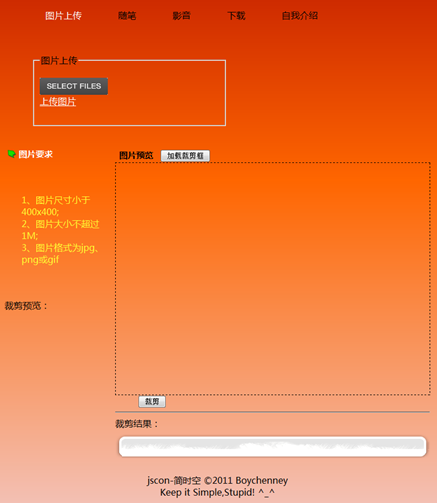
截图 2 前台页面跟客户端有关的文件主要是一个index.html,而在这个文件里面会引用其他的插件文件,因此可以说,客户端方面只有一个html文件。另外,由于这里主要讨论客户端与浏览器之间的交互,因此略过CSS方面的内容。这里只列出HTML的代码,首先是<head>部分:<head><meta http-equiv="Content-Type" content="text/html; charset=utf-8" /><link rel="stylesheet" type="text/css" href="/imgareaselect/css/imgareaselect-default.css" /><link rel="stylesheet" type="text/css" href="layout.css" /><link href="/uploadify/uploadify.css" type="text/css" rel="stylesheet" /> <script type="text/javascript" src="/js/jquery-1.6.2.min.js"></script><script type="text/javascript" src="/imgareaselect/scripts/jquery.imgareaselect.pack.js"></script><script type="text/javascript" src="/uploadify/swfobject.js"></script><script type="text/javascript" src="/uploadify/jquery.uploadify.v2.1.4.min.js"></script><title>图片剪切上传</title></head>可以看得出来主要是引用一些插件的文件。上面的文件(包括CSS文件与js文件)都可以从我给的链接里下载到,只是样式表layout.css是我自己写的样式表,大家可以根据自己的CSS知识写出。接下来是body部分,也许这么看代码比较乱,推荐使用一些带有高亮显示的工具来查看这些代码,比如DreamWeaver等IDE,实在不行,也可以用火狐的"查看源代码"来看。(火狐不仅是一个好浏览器,更是一个极棒的调试器!)为了方便起见,我去掉诸如"导航条"、页脚版权声明等点缀部分,只给出必要的html代码。<body class="home"><form> <fieldset> <legend>图片上传</legend> <div id="queue"></div><input type="file" name="file" id="pic_upload"/><br /><a id='uploadLink' href="javascript:$('#pic_upload').uploadifyUpload();">上传图片 </a><div id="uploadInfo"></div></fieldset></form> <div id="twoColLayout"> <div id="primaryContent"><div > <h3>图片预览</h3> <div id='oriImage' class="img_v"> </div> </div> <div >裁剪结果:<div id="cropResult" class="cbb" > </div></div></div> <div id="sideContent">裁剪预览:<div id="preview"> </div></div></div></body>上面我用颜色区分开主要DIV区,这三块分别代表"上传图片区"、"大图展示区"、"截图结果区"与"选择预览区"。其中三个粗体部分是带有ID属性的空DIV,用来放图片用的。(到时时候动态加载图片到这些DIV中),因此这段代码形成的HTML框架如截图 2所示。(蓝色线条是block元素边界,此效果较是由火狐的插件制作而成):
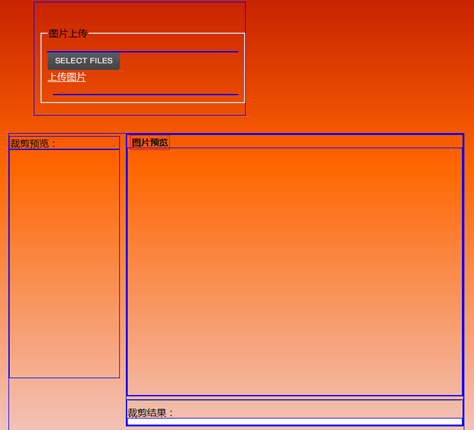
截图 3 页面大体框架基本的准备工作已经完成,待会儿再继续在这个框架上添加代码。咱们先介绍一下服务器上的PHP是怎么个情况。 4、服务器文件服务器上主要用到两个PHP文件,一个用来处理上传图片的process.php,另外一个则是处理图片截图用的crop.php。不过,process.php文件包括插件PIPHP_UploadFile.php,而crop.php中包括PIPHP_ImageCrop.php插件。(这些插件的地址我在上面已经给出了)=======process.php主要接收上传图片,设置限制(比如文件的大小与格式),处理一些上传错误等,最后返回给客户端JSON,里面包含了所上传文件的一些信息(比如路径、大小等);当在客户端点击"上传"按钮的时候,会用异步(AJAX)的方式调用这个php文件。=======crop.php主要负责真正裁剪上传的图片,当在客户端返回裁剪的位置后(点击"裁剪"按钮后),以异步方式将数据以JSON的方式传递给服务器,crop.php真正裁剪图片后,将图片另存到网络的目录下,同时返回此图片的存储路径,然后再让客户端显示图片即可 三、用到的技术摘要现在根据上面的交互图继续完善代码。因此我这节会交叉地完善html、js与php代码,并不会单独分开完善,这样在逻辑上会更好理解。声明:新增的代码部分用粗体表示 1、uploadify上传在html的head部分加入<script>标签,里面开始写主要的处理程序:…<script type="text/javascript" src="/uploadify/swfobject.js"></script><script type="text/javascript" src="/uploadify/jquery.uploadify.v2.1.4.min.js"></script> <script type="text/javascript"> $(document).ready(function(){ //uploadify设置 $('#pic_upload').uploadify({ 'uploader' : '/uploadify/uploadify.swf', 'script' : 'process.php', 'cancelImg' : '/uploadify/cancel.png', }); } </script></head>…上面的代码只是uploadify这一个插件的配置项而已。为了增强用户体验可以详细配置其他选项,这参考这个插件的官方文档:http://www.uploadify.com/documentation/。上面的'script'选项就是选择服务器的处理脚本,我们这里就使用process.php了。上传文件到服务器后会让服务器自动调用这个程序。那么客户端怎么知道服务器的process.php调用完了呢?如何获取process.php反馈回来的信息呢?——其实uploadify它提供了一个"触发"选项onComplete,就是用来处理服务器的反馈信息的,我们稍后再写这个选项的内容,先看看process.php是返回哪些内容的呢。 2、process.php反馈上传信息process.php的任务就是给浏览器返回JSON数据(至于什么是JSON请参考其它教程,把JSON想像成"键/值"对就可以了,它很方便数据的传输与读取)。在PHP里,一般是先把数据整理成数组的形式,然后使用json_encode()把数据转换成JSON。那process.php应该给浏览器返回什么样的数据呢?文件是否成功上传 -> message
文件的上传状态代码 -> code
文件上传的存放路径 -> path
图片的宽度 -> width
图片的高度 -> height
图片的缩放比例 -> scale
图片的名称 -> name
其中之所以设置图片的缩放比例scale,是因为如果用户上传的图片尺寸太大(比如800x800),浏览器中的DIV会被"撑开",布局会被打乱。因此我们限定在浏览器显示图片的时候任何一边长不能超过400px,否则在显示的时候以等比例缩放。(比如上面的800x800的图上会显示成400x400的,然后浏览器同时设置scale为0.5)。 另外,这个php文件是调用了PIPHP_UploadFile.php这个插件,用来将上传的文件进行"鉴别"与"搬移"。下面是process.php的程序:<?phprequire_once(dirname(__FILE__)."/../PIPHP_UploadFile.php"); $response=array( 'message'=>'未知上传错误', 'path'=>'', 'code'=>-4, //上传结果代码,0表示成功,-1表示失败 'width'=>100, 'height'=>100, 'scale'=>1, //比例尺 'name'=>'' );if (!empty($_FILES)){ $name='picture'; $uploadFile='uploads/'; $maxLen=9*1024*1024; $result=PIPHP_UploadFile($name,$uploadFile,$maxLen); $response['code']=$result[0]; //简单汇报成功情况 if($result[0]==0) { $response['message']='上传成功!'; //$response['message']=$result[2]; $response['path']=$result[1]; $response['name']=$result[2]; //获取图像的高度与宽度 $fileName=iconv("utf-8","gb2312",$result[2]); list($width,$height)=getimagesize($_SERVER['DOCUMENT_ROOT'].$uploadFile.$fileName); $response['width']=$width; $response['height']=$height; } else { switch($result[0]) { case -1: $response['message']="上传失败"; break; case -2: $response['message']="文件类型错误";break; case -3: $response['message']="文件大小超过限制";break; default: $response['message']="错误代码:$result[0]"; } }}else{ $response['message']="上传文件出现错误!"."<br/>";} $json_str=json_encode($response); echo $json_str;?>其实这个程序因为有了if判断语句而显示有点大,其实逻辑还是挺简单的。无论如何,这个程序返回的我上面说的有关图片的上传信息(放在$json_str这变量里了) 3、继续改进uplodify的配置从上面知道,process.php返回的是一个$json_str变量,它里面有图像的路径,这样我们就可以在浏览器中显示图片啦!(注意此时显示的图片已经是在服务器上了)现在添加uploadify的'onComplete'选项,它告诉浏览器当process.php返回数据时应该怎么做。$('#pic_upload').uploadify({ 'uploader' : '/uploadify/uploadify.swf', 'script' : 'process.php', 'cancelImg' : '/uploadify/cancel.png', 'onComplete': function(event, ID, fileObj, response, data) { json_str=JSON.parse(response); var maxSize=400; var width=json_str.width; var height=json_str.height; var scale=json_str.scale; if(json_str.code == 0) { $('#uploadInfo').html(json_str.message+'<br/>平均上传速度:'+ data.speed.toFixed(2) + 'Kb/s'); //对图像进行缩放 if(json_str.width > maxSize || json_str.height >maxSize){ if( json_str.width > json_str.height) { width = maxSize; height = maxSize / json_str.width * json_str.height; json_str.scale = maxSize / json_str.width; } else { height = maxSize; width = maxSize / json_str.height * json_str.width; json_str.scale = maxSize / json_str.height; } } $('#oriImage').html('<img src="/'+json_str.path+'" width=+'+width+' height='+height+' />'); //同时插入预览图 $('#preview').empty().html('<img src="/'+json_str.path+'" width=+'+width+' height='+height+' />').css({ overflow:'hidden', width:'150px', height:'150px' }); } else{ $('#uploadInfo').html('错误代码['+json_str.code+']:<p>'+json_str.message+'</p>'); } },});… 这里的程序主要做两件事,首先(第一种颜色标志处)显示上传的图,不过如果图片太大的话就应该显示缩放后的图,同时将缩放的比例保存到scale变量中;然后(第二处颜色标志处)再初始化裁剪预览图(用jQuery方法),注意这里只是初始化并没有动态显示裁剪预览图,动态显示部分要用imgAreaSelection这个插件完成。下面就开始讲这个插件吧 4、用imgAreaSelection获取截图点坐标关于imgAreaSelection的使用说明请到官方上查看,这里就不再细讲。由于图片是动态加载的,所以不能事先将这个插件应用到图像上。我们可以设置一个按钮,当图片上传显示后,我们点击这个"加载裁剪框"按钮,将这个插件绑定到图像上。所以我们先在html上添加一个按钮,我是加载那个"图像预览"的DIV里:<div > <h3>图片预览</h3><button id="initCrop">加载裁剪框</button> <div id='oriImage' class="img_v"> </div> </div>然后在head中的<script>标签中写点击事件处理程序:$(document).ready(function(){ $('#pic_upload').uploadify({ … }); //加载裁剪框 $('#initCrop').click(function(e){ ias=$('#oriImage img').imgAreaSelect({instance:true}); ias.setOptions({ aspectRatio: '1:1', handle:true, hide:false, onSelectChange:preview2, onSelectEnd: function (img, selection) { json_str.x1=selection.x1; json_str.y1=selection.y1; json_str.cropWidth=selection.x2-selection.x1; json_str.cropHeight=selection.y2-selection.y1; }, }); });}</script></head>这里的onSelectChange选项就是当改变裁剪框时所要调用的函数,这里使用preview2函数名作为值,这个函数我是另外写在下面的,当然你也可以使用匿名函数的。我是为了强调这个函数,所以写成实名函数://图像预览函数 function preview2(img, selection) { realWidth=json_str.width * json_str.scale; realHeight=json_str.height * json_str.scale; sizeWidth=150;sizeHeight=150; var scaleX = sizeWidth / selection.width ; var scaleY = sizeHeight / selection.height ; $('#preview img').css({ width: Math.round(scaleX * realWidth) + 'px', height: Math.round(scaleY * realHeight) + 'px', marginLeft: - Math.round(scaleX * selection.x1) + 'px', marginTop: -Math.round(scaleY * selection.y1) + 'px' }); };这个函数的功能是实现动态显示截图区域图像的,这个区域大小是150x150像素的一个小框,这里它动态加载css,注意要跟上一节中的uploadify中onComplete中预加载此截图框要联系起来。那里它是这么设置的://同时插入预览图 $('#preview').empty().html('<img src="/'+json_str.path+'" width=+'+width+' height='+height+' />').css({ overflow:'hidden', width:'150px', height:'150px' }); }注意overflow:hidden的含义是将图像里超过这150x150像素的图像隐藏起来。其实这种方法借鉴自:http://odyniec.net/projects/imgareaselect/examples-callback.html另外的这插件中的onSelectEnd选项配置:当鼠标离开拖选框时,将此裁剪区域的左上角坐标与裁剪区的长、宽存储到json_str变量中,到时候传送给crop.php函数。 5、将json_str数据传送给crop.php使用jQuery中的ajax()方法将json_str变量传送给服务器。先在html中添加一个"裁剪"按钮:<form id="cropData" ><input type="submit" name="submit" id="crop" value="裁剪" /></form>这里我使用了<form>元素,其实没有必要,可以是任何元素,因为我们使用的是强大的jQuery的ajax()方法。当用户确定要裁剪时,按下此按钮就会调用ajax()方法。我们将处理程序写在head部分的<script>元素中://加载裁剪框 $('#initCrop').click(function(e){ … });//裁剪动作,将数据传给服务器,同时ajax返回图片 $("#crop").click(function(e){ if(!(typeof json_str == 'undefined')) { jsondata='data='+JSON.stringify(json_str); $.ajax({ type:"POST", url:"crop.php", data:jsondata,//$('#cropData').serialize(), success:function(msg){ $("#cropResult").html('<img src="/'+msg+'"/>');//成功之后就清除发表内容 //$("#cropResult").html(msg); } }); } else { alert('please load image first'); } //关闭默认的提交动作 return false; });//图像预览函数 function preview2(img, selection) {…};上面的代码就等待着crop.php把文件路径传送回来,一旦传送回来,'success'选项所配置的函数就会将图片显示在id为'cropResult'的DIV里面了。 6、crop.php对上传图片真正裁剪这个crop.php文件功能也很简单,通过浏览器返回给的json_str变量,由于该变量包含截图需要的起点坐标与裁剪的高度、宽度信息,然后调用PIPHP_ImageCrop.php插件,对图像进行真正的裁剪。然后将裁剪后的图像保存在另外文件夹中(我是将上传文件保存在uploads文件夹中,而截图结果放在avatar文件夹里),并将目标文件夹的路径返回给浏览器,让浏览器显示裁剪后的图片。这个程序的源代码:<?phprequire_once('../PIPHP_ImageCrop.php'); $json_str=json_decode($_POST['data']); $x=$json_str->x1; $y=$json_str->y1; $scale=$json_str->scale; $cropWidth=$json_str->cropWidth; $cropHeight=$json_str->cropHeight; $path=$json_str->path; $filename=$json_str->name; $tofilename=iconv("utf-8","gb2312",$filename); $realX=$x/$scale; $realY=$y/$scale; $realWidth=$cropWidth/$scale; $realHeight=$cropHeight/$scale; $cropedImage=PIPHP_ImageCrop('http://'.$_SERVER['SERVER_NAME'].'/'.$path, $realX, $realY, $realWidth, $realHeight); $targetDir='avatar/'; $targetFile=$targetDir.$tofilename; imagejpeg($cropedImage,$_SERVER['DOCUMENT_ROOT'].$targetFile); echo $targetDir.$filename.'?'.time(); ?>需要注意的,最后返回的数据后加上'?'.time();是为了防止浏览器的缓存,如果不加此句,当用户完成截图后,重要再裁剪图片时,并不会马上更新裁剪得到的图片。好了,至此基本功能已经实现了,至于细节方面可以自己修改。
http://www.cnblogs.com/boychenney/archive/2011/10/08/2203036.html
相关文章推荐
- php:利用插件uploadify完成ajax效果的图片上传
- php uploadify上传图片时url出现%EF%BB%BF
- fileuploadJs+JcropJs+php综合小应用 实现图片拖拽上传与裁剪功能的demo
- PHP+JQUERY+AJAX上传、裁剪图片
- PHP 上传裁剪图片
- php+js实现图片的上传、裁剪、预览、提交示例
- php+js实现图片的上传、裁剪、预览、提交示例
- php+js实现图片的上传、裁剪、预览、提交示例
- php+js实现图片的上传、裁剪、预览、提交示例
- php 图片上传与裁剪
- PHP+JQUERY+AJAX上传、裁剪图片(2)
- 关于PHP+JQuery图片上传,裁剪,并存储的一些总结
- HTML5+php图片自由裁剪上传功能
- Ajax+PHP+jQuery图片裁剪上传
- django中使用uploadify等php的图片上传插件
- php+js实现图片的上传、裁剪、预览、提交整个功能
- HTML5+php图片自由裁剪上传功能-www.srcfans.com 修改版
- php裁剪上传图片生成缩略图
- PHP 编辑器 kindEditor 上传图片失败 解决方案
- php图像处理类,上传,压缩,添加文字、图片水印
